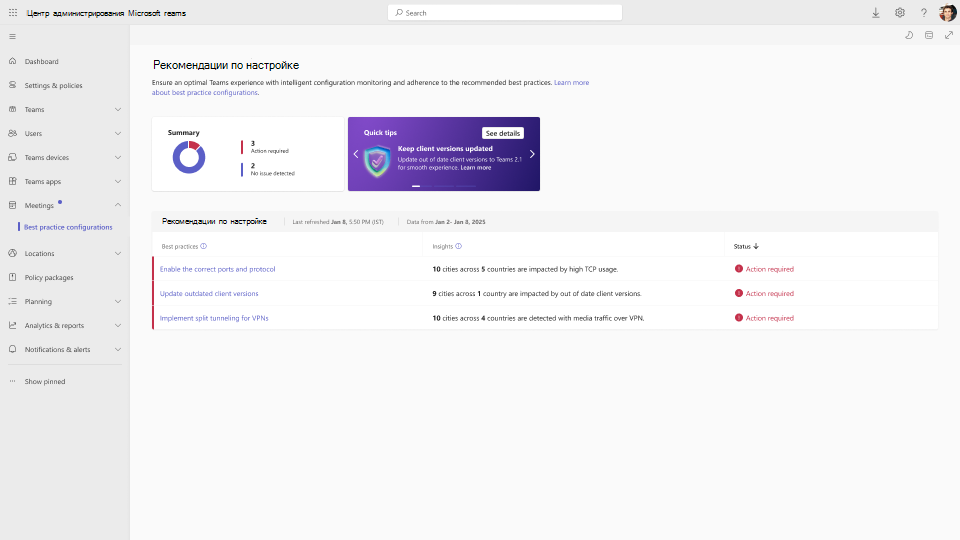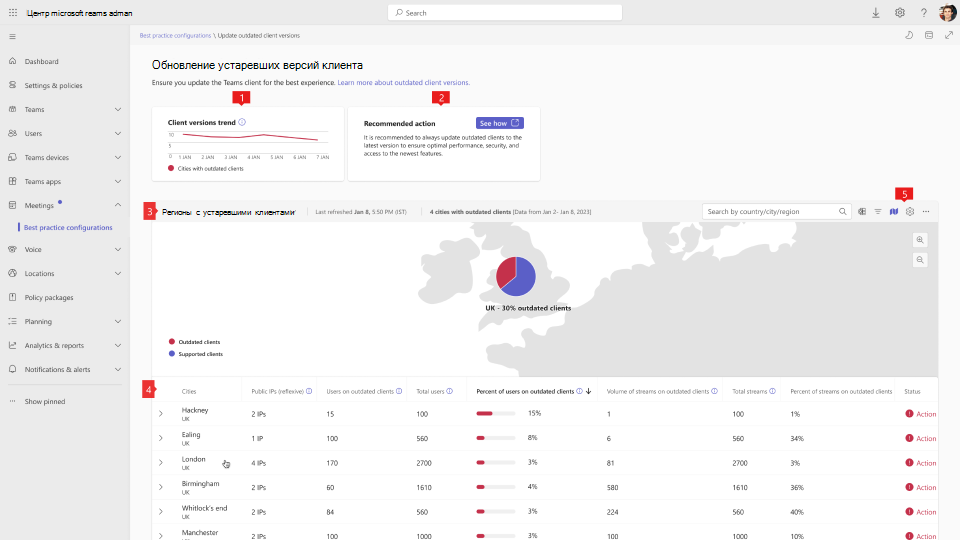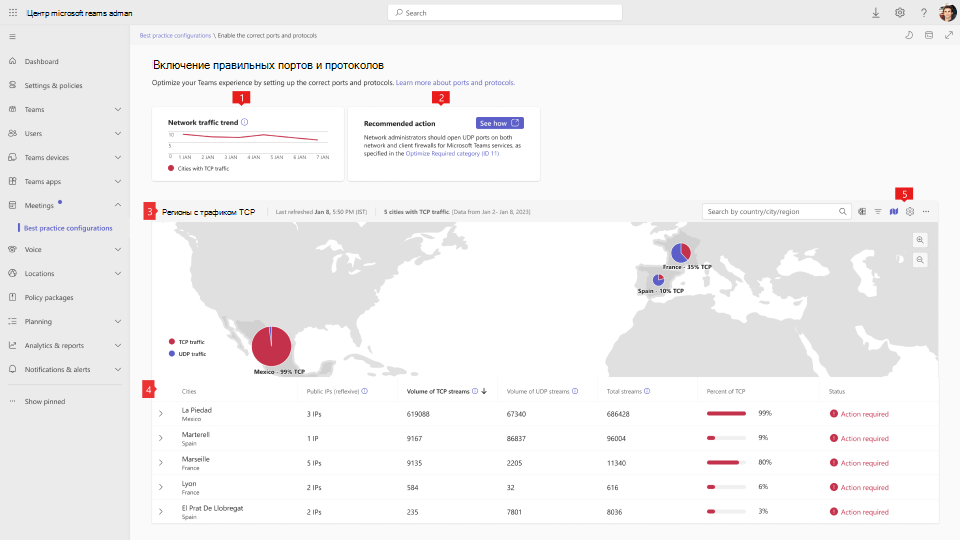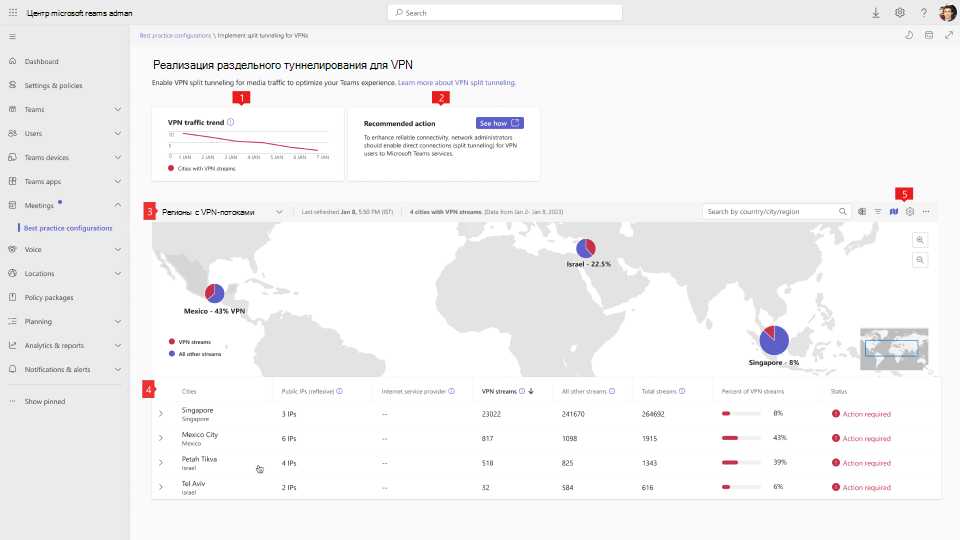Панель мониторинга рекомендаций по настройке для собраний Microsoft Teams
ОБЛАСТЬ ПРИМЕНЕНИЯ:![]() Собрания
Собрания ![]() вебинаров
вебинаров ![]() ратуши
ратуши
Как администратору важно обеспечить надежную совместную работу пользователей для собраний Teams. Панель мониторинга лучших рекомендаций по настройке для собраний Microsoft Teams помогает управлять средой и отслеживать их для эффективной совместной работы. Эта панель мониторинга содержит рекомендации по настройке, результаты текущих параметров и действия, которые можно предпринять для выполнения рекомендаций Майкрософт. На панели мониторинга выделены расположения, которые не соответствуют рекомендациям Майкрософт. При выполнении рекомендуемых действий отслеживается тенденция расположения, не следовать рекомендациям, чтобы отслеживать ход выполнения. Все отслеживаемые области оцениваются в течение семи дней.
Доступ к панели мониторинга лучших конфигураций
Чтобы получить доступ к панели мониторинга рекомендуемой конфигурации, выполните следующие действия.
Перейдите в Центр администрирования Teams.
Разверните узел Собрания в области навигации.
В разделе Собрания выберите Лучшие конфигурации.
Мини-приложение Сводка отображает количество рекомендаций, требующих действий, и число без проблем.
Таблица конфигураций best practice содержит состояния и аналитические сведения для следующих рекомендаций:
- Включение правильных портов и протоколов
- Обновление устаревших клиентов Teams
- Реализация раздельного туннелирования для VPN
Чтобы просмотреть подробную панель мониторинга с рекомендациями, выберите рекомендации из строки в этой таблице. Список IP-адресов отображается по городам, в котором отображается степень, в которой каждое расположение соответствует рекомендациям. Для поиска и фильтрации расположений можно использовать имя города, страны или региона или IP-адрес. Вы также можете экспортировать таблицу панели мониторинга в CSV-файл, к которому можно предоставить общий доступ.
Интерпретация панелей мониторинга
В следующих разделах содержатся сведения о сведениях на панели мониторинга каждой конфигурации, посвященной рекомендациям.
Обновление устаревших клиентов Teams
Для оптимального взаимодействия с собраниями пользователи всегда должны использовать последнюю версию Teams. Потоки мультимедиа на этой панели мониторинга показывают, когда пользователи Windows и Mac находятся в клиентской сборке, которая старше трех месяцев, что может негативно повлиять на качество собраний. Панель мониторинга устаревших клиентов Teams отслеживает классические клиенты (Windows и Mac) в организации и выделяет расположения, на которые больше всего влияют устаревшие клиенты Teams. Дополнительные сведения об обновлениях Teams см. в статье Почему важно обновлять Teams.
Чтобы просмотреть устаревшие клиенты Teams, выберите Обновить устаревшие версии клиентов в таблице Рекомендации по конфигурации .
| Выноска | Описание |
|---|---|
| 1 | Тенденция версий клиентов — тенденция городов с поддерживаемыми и устаревшими клиентами Teams. |
| 2 | Рекомендуемое действие . Действия, которые следует предпринять для соответствия рекомендуемым конфигурациям. |
| 3 | Регионы с устаревшими клиентами — визуальная карта, которая включает дату создания этой панели мониторинга и количество городов с устаревшими клиентами. Вы также можете выполнить поиск по стране, городу или региону. |
| 4 | В таблице приведены следующие данные:
|
| 5 | Эти кнопки можно использовать для:
|
Включение правильных портов и протоколов
Потоки мультимедиа на панели мониторинга Включить правильные порты и протоколы отражают обмен данными мультимедиа Teams, выполняемые по протоколу TCP, а не по протоколу UDP. На этой панели мониторинга выделены расположения с высокой долей потоков, использующих TCP.
Чтобы избежать влияния на качество собраний и звонков, следует открыть UDP-порты в брандмауэрах сети и клиента для служб Microsoft Teams. UDP является предпочтительным сетевым протоколом для потоков мультимедиа, и высокие показатели использования TCP могут негативно повлиять на взаимодействие с Teams. Дополнительные сведения о портах UDP и брандмауэрах клиентов см. в статье URL-адреса и диапазоны IP-адресов Microsoft 365.
Чтобы просмотреть порты и протоколы, выберите Включить правильные порты и протоколы в таблице Рекомендации по конфигурации .
| Выноска | Описание |
|---|---|
| 1 | Тенденция сетевого трафика — тенденция городов с трафиком TCP и UDP. |
| 2 | Рекомендуемое действие . Действия, которые следует предпринять для соответствия рекомендуемым конфигурациям. |
| 3 | Регионы с трафиком TCP — визуальная карта, которая включает дату создания этой панели мониторинга и количество городов с трафиком TCP и UDP. Вы также можете выполнить поиск по стране, городу или региону. |
| 4 | В таблице приведены следующие данные:
|
| 5 | Эти кнопки можно использовать для:
|
Реализация раздельного туннелирования для VPN
На этой панели мониторинга выделены расположения с высокой долей потоков, которые подключаются через виртуальную частную сеть (VPN) без разбиения туннелирования. Для надежного подключения к Teams необходимо реализовать прямое подключение для пользователей VPN к службам Microsoft Teams. Непрямые подключения вводят больше задержки в обмен данными мультимедиа и могут ухудшить качество мультимедиа пользователя. Дополнительные сведения о разделенных туннелированиях VPN см. в статье Реализация разделенного туннелирования VPN для Microsoft 365.
Чтобы просмотреть раздельное туннелирование для VPN, выберите Реализовать раздельное туннелирование для VPN в таблице Рекомендации по конфигурациям .
| Выноска | Описание |
|---|---|
| 1 | Тенденция сетевого трафика — тенденция городов с VPN-потоками и всеми другими типами потоковой передачи. |
| 2 | Рекомендуемое действие . Действия, которые следует предпринять для соответствия рекомендуемым конфигурациям. |
| 3 | Регионы с VPN-потоками — визуальная карта, которая включает дату создания этой панели мониторинга и количество регионов с VPN-потоками. Вы также можете выполнить поиск по стране, городу или региону. |
| 4 | В таблице приведены следующие данные:
|
| 5 | Эти кнопки можно использовать для:
|